Allegro实用技巧
Allegro精彩技巧集锦
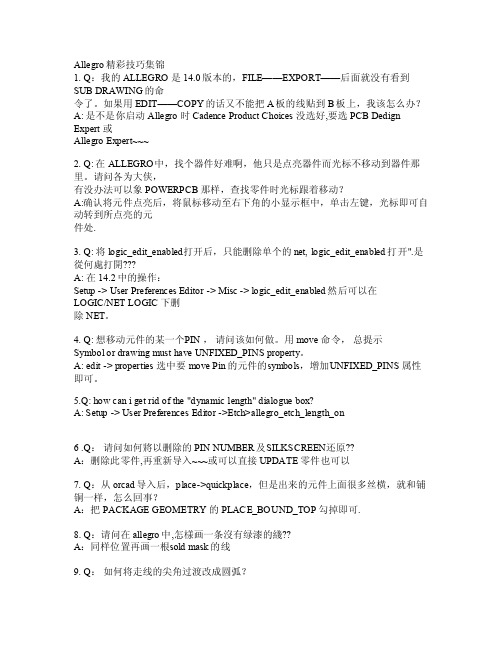
Allegr o精彩技巧集锦1. Q:我的ALL EGRO是14.0版本的,F ILE——EXPOR T——后面就没有看到SUB D RAWIN G的命令了。
如果用EDIT——COPY的话又不能把A板的线贴到B板上,我该怎么办?A:是不是你启动All egro时Cade nce P roduc t Cho ices没选好,要选PCBDedig nExp ert 或Alle gro E xpert~~~2. Q:在ALL EGRO中,找个器件好难啊,他只是点亮器件而光标不移动到器件那里。
请问各为大侠,有没办法可以象PO WERPC B 那样,查找零件时光标跟着移动?A:确认将元件点亮后,将鼠标移动至右下角的小显示框中,单击左键,光标即可自动转到所点亮的元件处.3. Q:将logi c_edi t_ena bled打开后,只能删除单个的net,logic_edit_enab led打开".是從何處打開???A:在14.2中的操作:Setu p ->UserPrefe rence s Edi tor -> Mis c ->logic_edit_enab led然后可以在LO GIC/N ET LO GIC 下删除NE T。
4. Q:想移动元件的某一个P IN ,请问该如何做。
用mo ve 命令,总提示Symb ol or draw ing m ust h ave U NFIXE D_PIN S pro perty。
A:edit-> pr opert ies 选中要mov e Pin的元件的s ymbol s,增加U NFIXE D_PIN S 属性即可。
Allegro实用技巧
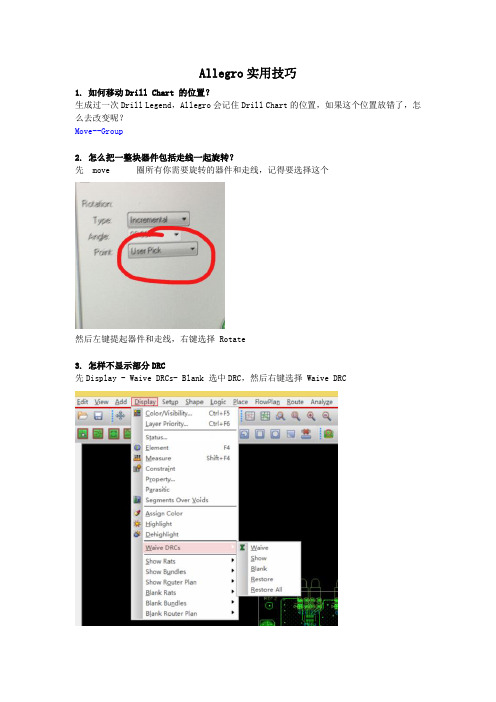
Allegro实用技巧1. 如何移动Drill Chart 的位置?生成过一次Drill Legend,Allegro会记住Drill Chart的位置,如果这个位置放错了,怎么去改变呢?Move--Group2. 怎么把一整块器件包括走线一起旋转?先move 圈所有你需要旋转的器件和走线,记得要选择这个然后左键提起器件和走线,右键选择 Rotate3. 怎样不显示部分DRC先Display - Waive DRCs- Blank 选中DRC,然后右键选择 Waive DRC4. allegro 打印成pdf 文字可查询allegro打印成PDF后,PDF文件里的文字既不能选中也不能查找,这是因为缺少相应字体的原因,你可以试着换成其他的字体,如下图所示5. allegro底层丝印pdf打印后如何镜像,plot setup选上mirror6. 点击菜单manufacture->drafting->fillet再分别点击角的两边就成原角注:必须要使用add line画边框。
7.allegro导出gerber文件使用CAM350查看drill层钻孔列表显示不全8. allegro导出gerber文件使用CAM350查看部分钻孔缺少焊盘setup->Areas->Photoplot Outline,将需要显示的页面都框进去9. allegro如何删除XNet?先在find里选择Comps然后选择Edit-->Properties,选择需要去掉Xnet属性的排阻或者电阻出现如下对话框选择Delete Signal_Model->Apply,Xnet属性即删除。
10.allegro如何设置一组线等长11. allegro中dynamic shape is still out of date or empty解决方法1、首先在Display下的Status下的Out of date shapes的前面的小黄色小方块点进去,能够看出问题所在的层以及坐标。
allegro使用技巧

为了便于大家察看pcb 版,我将Allegro 中遇到的一些细微的东西在此跟大家分享:1、焊盘空心、实心的显示经常每个人都有自己视觉的习惯,有些人习惯空心焊盘而有些人则习惯实心的,当面对的板子和你自己的习惯矛盾时,可以用以下的方法来改变:在菜单中选SetupÆDrawing Options….,会弹出一个对话框:在Display 下的Filled pad 前面打勾,显示的就是实心焊盘,反之就是空心的。
在16.3中则在display菜单下参数设置,display选项卡中2、Highlight这个如果没有设定好的话,当我们高亮一个网络或者零件的时候,显示为虚线条,这样当放大屏幕的时候很难看清点亮的东西。
没有设定好的话,当我们高亮一个网络或者零件的时候,显示为虚线条,这样当缩小屏幕的时候很难看清点亮的东西。
按照如下的方法可以加以设定:在菜单中选SetupÆUser Preferences…,点选Display,在右侧的Display_nohilitefont 前面打勾,则高亮的物体显示为实心颜色,否则为虚线。
这一点实际做一下对比就可以体会到。
3、显示平面层花盘这点跟第1 点类似,在图一中的Thermal pads 中打勾即可;另外要想显示钻孔,只需选中Display drill holes。
4、DRC 显示为填充以及改变大小显示填充:同样在图二的对话框中,选中右侧Display_drcfill 即显示填充的drc,否则为空心。
改变大小:在参数设置中显示的对话框中点开drc 则出现对话框:我们就可以更改drc 的大小,或者开、关drc。
5、改变光标的形状(大十字、小十字等)用惯PowerPCB 的人可能比较习惯光标是大十字,充满整个屏幕,可以作如下设定:在图二中,选中左侧Ui,在右侧Pcb_cursor 的下拉菜单中选不同的项,则可以实现不同的设定,其中Cross 是小光标,infinite 是大光标。
allegro使用技巧

allegro使用技巧为了便于大家察看pcb 版,我将Allegro 中遇到的一些细微的东西在此跟大家分享:1、焊盘空心、实心的显示经常每个人都有自己视觉的习惯,有些人习惯空心焊盘而有些人则习惯实心的,当面对的板子和你自己的习惯矛盾时,可以用以下的方法来改变:在菜单中选SetupÆDrawing Options….,会弹出一个对话框:在Display 下的Filled pad 前面打勾,显示的就是实心焊盘,反之就是空心的。
在16.3中则在display菜单下参数设置,display选项卡中2、Highlight这个如果没有设定好的话,当我们高亮一个网络或者零件的时候,显示为虚线条,这样当放大屏幕的时候很难看清点亮的东西。
没有设定好的话,当我们高亮一个网络或者零件的时候,显示为虚线条,这样当缩小屏幕的时候很难看清点亮的东西。
按照如下的方法可以加以设定:在菜单中选SetupÆUser Preferences…,点选Display,在右侧的Display_nohilitefont 前面打勾,则高亮的物体显示为实心颜色,否则为虚线。
这一点实际做一下对比就可以体会到。
3、显示平面层花盘这点跟第1 点类似,在图一中的Thermal pads 中打勾即可;另外要想显示钻孔,只需选中Display drill holes。
4、DRC 显示为填充以及改变大小显示填充:同样在图二的对话框中,选中右侧Display_drcfill 即显示填充的drc,否则为空心。
改变大小:在参数设置中显示的对话框中点开drc 则出现对话框:我们就可以更改drc 的大小,或者开、关drc。
5、改变光标的形状(大十字、小十字等)用惯PowerPCB 的人可能比较习惯光标是大十字,充满整个屏幕,可以作如下设定:在图二中,选中左侧Ui,在右侧Pcb_cursor 的下拉菜单中选不同的项,则可以实现不同的设定,其中Cross 是小光标,infinite 是大光标。
allegro 操作技巧和总结

allegro 操作技巧和总结Allegro是一款广泛使用的电子设计自动化软件,主要用于PCB设计。
以下是一些Allegro操作技巧和总结:1. 布局技巧:摆放元件时,可以使用Edit菜单中的move、mirror或rotate命令。
设置各层颜色,例如top层为粉色,bottom层为蓝色,有助于区分正反面。
当大电容和小电容同时对一点滤波时,应将小电容拉出的线连接到器件管脚,以靠近管脚的方式放置小电容。
2. 查看线宽和线长:使用Display菜单中的Element功能,并勾选Cline Segs选项,然后点击连线,即可在弹出的信息框中查看线宽和线长信息。
3. 显示过孔焊盘轮廓:在Setup菜单中选择DesignParameters,然后在Display菜单栏中勾选Display planted holes选项。
4. 使用CRTL键:在执行逐个多选指令如Hilight-Temp Group时,按CRTL键可实现反向选择的功能;执行逐个多选指令如Dehilight-Temp Group时,按CRTL键可实现取消选择的功能。
5. 更新封装:完成封装修改后,在Palce-Update Symbols中选择要更新的封装,并确保勾选Update Symbol Padstacks和Ignore FIXED property选项。
6. 设置约束规则:在Setup-Constrains-Set Standard Values中设置线宽和线间距,间距主要包括pin to pin、line to pin、line to line等。
主要使用spacing rule set和physical rule set。
7. 设置Hilight的显示方式:在Setup-User Preferences-Display中勾选Display_Nohilitefont,则以实线显示Hilight,反之则以虚线显示。
8. 设置Differential Pair属性:先设定对net的Differential Pair property,然后在Constraints System控制面板中选择Spacing Rule Nets栏的Attach Property Nets,并在Allegro窗口Control Panel的Find by Name下选择Property,选取相应Property,再对其套用Spacing Rule即可。
ALLEGRO实用技巧

2.等长走线实用工具
等长的目的是为了满走线的延时相ቤተ መጻሕፍቲ ባይዱ *allegro中的Timing vision工具,能用颜色实时显示一组等长走线的等长状态.
Satisfies required timing 满足等长的线
Shorter than required value 短很多的线 A small amount shorter 短一点的线
3.关于阻抗不连续信号处理技巧
实 战 演 示
4.快速布局实用工具
Split view
*位置View-Split view *利用第二个显示屏,进行交互布局 *1屏2屏区别 1屏交互布局时选中原理图元件时 ALLEGRO封装高亮 2屏交互布局里选中原理元件时 ALLEGRO中封装会自动吸附在鼠标 上,布局效率 大大提高。
5.测试用到的实用工具
测试技巧 *能同时抓取同一网络的吸附在鼠标上,能快速查找到同一网络的焊盘 *下图为网络焊盘集合
6.SKILL外挂软件实用功能
其中实用的功能
1.Quich Open:能快速打开此时PCB所在的文件夹
2.Auto Save:开启后每10分钟会在PCB所在文件夹下备份 parator:例如对比M71.0与2.0的网表区别及PCB区别 4.Check Design:检测出没有加封装的高度,选中封装的高度. PCB中所有相同线宽大小列表。
6.SKILL外挂软件实用功能
Text Function:快速导出CAD格式顶底层装配层文件
6.SKILL外挂软件实用功能
Show Height/Width:快速自动标注PCB的长宽
Thank You !
对表PCB 时必须放 在同一文 件夹下面, BRD文件 名不要出 现特殊符 号。
allegro技巧

在Allegro软件中,有一些常用的技巧可以帮助提高工作
效率和准确性。
以下是一些常见的Allegro技巧:
1. 快捷键的使用:Allegro软件提供了大量的快捷键,
使用快捷键可以大大提高工作效率。
例如,使用“L”键可以
快速选择线,使用“P”键可以快速选择器件等。
2. 面板的使用:Allegro软件中有许多面板,例如放置
面板、走线面板等。
熟悉并掌握这些面板的使用方法,可以
帮助你更快地完成工作。
3. 约束的使用:在Allegro中,约束是非常重要的概念。
通过约束,你可以控制元件的位置、方向、大小等属性。
熟
练掌握约束的使用,可以帮助你更好地控制设计。
4. 优化技巧:在Allegro中,有许多优化技巧可以帮助
你提高设计的性能和美观度。
例如,你可以通过调整走线的
宽度、间距等参数来优化走线质量,也可以通过调整元件的
位置和排列来优化布局效果。
5. 参考平面的使用:在Allegro中,参考平面是非常重
要的工具。
通过参考平面,你可以定义一个平面作为基准,
从而更方便地控制元件的位置和方向。
以上是一些常见的Allegro技巧,当然还有很多其他的技
巧和方法可以帮助你更好地掌握Allegro软件。
希望这些技
巧能够帮助你提高工作效率和准确性。
allegro实用技巧

allegro实用技巧以下是一些关于如何更有效地使用Allegro的实用技巧:1. 了解Allegro的基本功能:在开始使用Allegro之前,确保你熟悉这个库的基本功能和结构。
阅读官方文档和示例代码可以帮助你理解它的用法和概念。
2. 高效地处理图形资源:优化你的图形资源使用,以提高性能。
避免在每一帧都重新加载纹理、图像和字体等资源,而是在应用程序启动时加载它们,并在需要时重用。
3. 使用多线程:使用多线程可以提高应用程序的性能和响应能力。
比如,可以通过使用一个线程来处理输入和更新逻辑,而另一个线程处理渲染。
4. 自定义鼠标和键盘输入:根据你的需求,可以自定义Allegro的鼠标和键盘输入处理。
这可以帮助你实现特定的交互方式,比如自定义键位绑定或者鼠标控制。
5. 使用Timers实现帧率控制:使用Timers可以帮助你实现帧率控制,确保你的应用程序以恒定的速度运行。
这对于实现平滑的动画和游戏非常重要。
6. 利用事件系统:Allegro的事件系统可以帮助你处理输入和其他事件。
利用这个系统可以更好地控制用户交互和应用程序的行为。
7. 考虑到跨平台性:Allegro是一个跨平台的库,可以在不同的操作系统上使用。
在编写应用程序时,要注意平台相关的问题,以确保你的代码可以在不同的平台上正常工作。
8. 查找和利用社区资源:Allegro有一个活跃的社区,你可以在官方论坛和其他资源上找到很多有关Allegro的问题和解答。
利用这些资源可以加快你的开发进程,并获得更好的支持。
希望这些技巧对你使用Allegro有所帮助!。
allegro 技巧

allegro 技巧Allegro 技巧Allegro 是一个流行的开源软件库,用于在音频和视频应用中实现实时流处理。
它提供了一套丰富的工具和功能,使开发者能够轻松地创建高性能的音频和视频处理应用程序。
在本文中,我们将探讨一些使用 Allegro 的技巧,以帮助您更好地利用这个强大的库。
一个重要的技巧是使用 Allegro 的资源管理系统。
在开发过程中,我们经常需要加载和卸载各种资源,例如图片、音频和字体文件。
使用 Allegro 的资源管理系统,我们可以方便地统一管理这些资源,避免内存泄漏和资源浪费。
通过使用 Allegro 提供的函数,我们可以通过文件名加载资源,并在不再需要时进行释放。
这样,我们就可以更好地管理我们的资源,并确保程序的性能和稳定性。
另一个重要的技巧是使用 Allegro 的位图操作功能。
在许多图形应用中,我们需要对位图进行各种操作,例如缩放、旋转和裁剪。
Allegro 提供了一套强大的位图操作函数,可以方便地实现这些操作。
例如,我们可以使用 Allegro 的函数来缩放一个位图,使其适应不同的屏幕分辨率。
此外,我们还可以使用 Allegro 的函数来旋转一个位图,以实现一些特殊效果。
通过充分利用 Allegro 的位图操作功能,我们可以轻松地实现各种复杂的图形效果,提升我们应用程序的用户体验。
使用 Allegro 还可以方便地处理用户输入。
在许多应用程序中,我们需要响应用户的各种输入事件,例如鼠标点击和键盘按键。
Allegro 提供了一套简单易用的输入处理函数,可以方便地获取和处理用户的输入。
例如,我们可以使用 Allegro 提供的函数来检测用户是否按下了某个键,以及鼠标是否在某个区域内被点击。
通过使用 Allegro 提供的输入处理函数,我们可以实现用户友好的交互界面,并提供更好的用户体验。
另一个重要的技巧是使用 Allegro 的音频处理功能。
在许多音频应用中,我们需要对音频文件进行播放、录制和处理。
Allegro使用技巧总结-经典版本
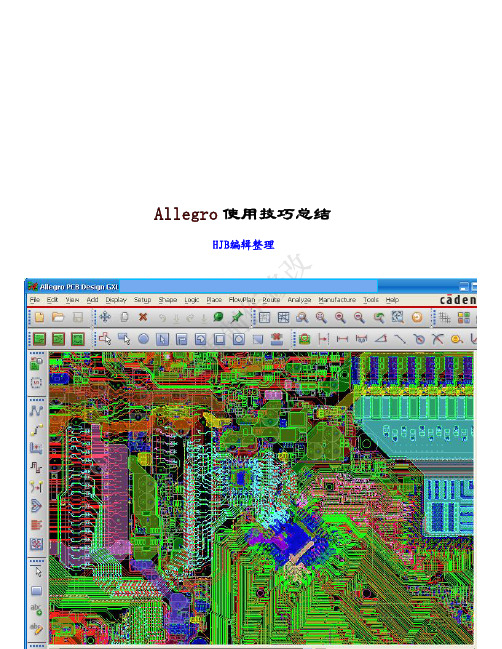
Allegro 使用技巧总结 HJB编辑整理薛强制作修改目录1. Allegro颜色设定,保存,调入和显示..........................................................................................3 2. 如何加入不同的via ..........................................................................................................................3 3. 如何让Allegro显示实心焊盘..........................................................................................................3 4. 如何让Allegro与Concept-HDL实现反向标注................................................................................3 5. 如何使用FIX ......................................................................................................................................3 6. 如何使用Sub-Drawing......................................................................................................................4 7. 如何方便快捷的Placement...............................................................................................................4 8. 如何使用Auto Rename ......................................................................................................................4 9. 如何只显示一部分飞线....................................................................................................................5 10. 如何在不同的区域设置不同的规则................................................................................................5 11. 如何更新pad 、via.............................................................................................................................5 12. 如何设置快捷键................................................................................................................................6 13. 如何在Allegro中只显示连线,不显示同一层的铺铜..................................................................6 14. 倒角Manufacture-->Dimension/Draft-->Fillet..................................................................................7 15. 差分线的规则设置............................................................................................................................7 16. 关于Export Techfile...和Import Techfile...........................................................................7 17. Strokes 的使用....................................................................................................................................8 18. 关于View -->Color View Save 的使用..............................................................................................10 19. edit -->vertex 的使用.....................................................................................................................10 20. 器件、cline 、via 翻转、copy 等问题的解决.................................................................................10 21. for padstack editor............................................................................................................................10 22. 如何导入DXF 文件..........................................................................................................................13 23. 如何在Layout 的时候动态的显示走线长度..................................................................................14 24. 如何在ALLEGRO 14.2中更改鼠标的"+"大小?...........................................................15 25. 如何固定Allegro 中菜单窗口的界面大小?.................................................................................15 26. 如何切换Allegro 的新老版本?(含Bus 走线功能简介)...........................................................15 27. Allegro 中常见的文件格式.............................................................................................................16 28. 关于做封装的步骤..........................................................................................................................17 29. 如何在Allegro 中对器件厚度设定规则?.....................................................................................17 30. 如何把边框的直角变成圆弧?......................................................................................................19 31. 如何使用Dimension Datum 标注尺寸?........................................................................................19 32. 如何能在打开Allegro 时显示空白页?.........................................................................................20 33. 关于表层铺铜Create Pin V oids.......................................................................................................20 34. 对于倾斜45度摆放的器件出Gerber 的注意事项:....................................................................22 35. 如何实现line 和shape 绘制的外框属性的转换 (22)薛强制作修改1. Allegro 颜色设定,保存,调入和显示1) 采用Script 文件纪录板的设定(包括各层颜色)File -->Script...script 这个命令是用来记录和调入操作用的。
Allegro 的一些实用操作技巧

Allegro的一些实用操作技巧生成并导入常用的参数设置文件在设计过程中生成自己习惯的参数设置文件会大大提高效率。
首先,设置好自己习惯的color,design,parameter和artwork等选项卡,然后点击File --> Export --> Parameters 将所有设置导出,保存为.prm 文件。
之后在下一次设计时便可以使用File --> Import --> Parameters 的操作将保存的.prm 文件导入,将参数设置为自定义的。
设置常用布局的布局模式复用在应用大型复杂的工程中,有些布局需要多次复用,采用这种方法可以极大程度的减少冗余操作。
首先完成一组需要布局的元件的布局设计选择Placement edit ,选中布局好的一组元件,点击place replicate create,右键done , 再选择原点(pick origin , 一般左键点击空白处即可),便可生成.mdd 文件保存。
选择需要进行重复布局的未布局元件,点击place replicate apply ,便可以看到已保存的布局设置,直接应用即可快速布局。
allegro 丝印对齐_Cadence Allegro 17.2高级功能- Label Tune 批量字符对齐功能在Allegro17.2的版本里面有个AllegroProductivity Toolbox可选高级组件,勾选该复选框可以使能高级组件所带来的众多高级命令。
直接选择Allegro Enterprise PCB Designer Suite,这个功能比较全AllegroProductivity Toolbox组件所带来了很多高级命令,今天我们一起学的Label Tune就是其中一个。
Label Tune是用来做批量的元件字符对齐操作的命令,可以支持对丝印、显示、装配层的字符对齐操作。
我们知道PCB设计里面,丝印可以给贴片和识图的工程师提供一个位置参考,可以让工程师能够快速的找到元件在PCB上的位置。
allegro使用小技巧

funckey 2 'pop bbdrill;pop swap;subclass top;+'�0�2
funckey 3 'pop bbdrill;pop sw ap;subclass top;+;+'�0�2
funckey 4 'pop bbdrill;pop sw ap;subclass top;+;+;+'�0�2
3 、allegro 走线时怎么样实现边走线变改变线宽
�0�2编辑ENV,定义以下快捷键,
�0�2 �0�2 �0�2 �0�2funckey 1 options acon_line_width 10
�0�2 �0�2 �0�2 �0�2funckey 2 options acon_line_width 20
方法三:使用 Shadow Mode,明暗的对比度可以在 Color and Visibility 中的 Shadow Mode 项调整。
8 、Regular Pad,Thermal Relief,Anti Pad 焊盘之间的尺寸关系或公式
直径=regular pad 直径+30mil
soldermask 直径=regular pad 直径+6~8mil
样进行优化时就不会将设计者故意弯曲的走线拉直或变形.
7 、ALLEGRO 鼠线不能只显示当前屏幕上的PIN 的鼠线,全屏布线时高亮不明显
方法一:可以在setup-user preference-display 中,勾选display_nohilitefont项,将高亮设为实线显示;
方法二:改变高亮颜色。点击Hilight 按钮,右面控制面板的Option 栏会提供可选择的颜色表;
allegro使用小技巧

allegro使用小技巧一、Allegro使用技巧1、设置缓冲器显示使用 Allegro 缓冲器的最佳方法是,先创建一个定义全局缓冲器的头文件,然后在每个程序文件中包含该头文件。
这样就可以在多个程序文件中共享缓冲器,不必在每个程序文件中分别创建它。
头文件通常被设置为定义对应的缓冲器,如下所示:#include <allegro.h>BITMAP *buffer; //pointer to the bitmap buffervoid init_buffer(){buffer = create_bitmap(SCREEN_W, SCREEN_H);}在每个程序文件中,都要包含该头文件,并且在初始化函数中调用 init_buffer() 函数,如下所示:#include 'buffer.h'void init(){init_buffer();}2、使用 Blit 和 Masked BlitAllegro提供了两个用于快速拷贝像素的函数, blit 和masked_blit,它们可以将图像从一个保存区域拷贝(例如缓冲器)到另一个保存区域(例如屏幕),而不必指定每个像素的坐标位置。
masked_blit 函数还有一个可选参数,它可以用来指定拷贝图像时使用的蒙版,用蒙版可以实现类似于图像的 Alpha 通道,从而可以实现不同形状的混合效果。
使用 blit 和 masked_blit 函数,可以实现更快的图像拷贝效果。
3、使用正确的库Allegro提供了多种不同的库文件,例如 aldebug 用于调试,alleg 用于应用程序,alsa 用于播放音频等。
为了让程序正常运行,需要使用正确的库文件,确保您使用的库文件和编译器有兼容性。
allegro小技巧
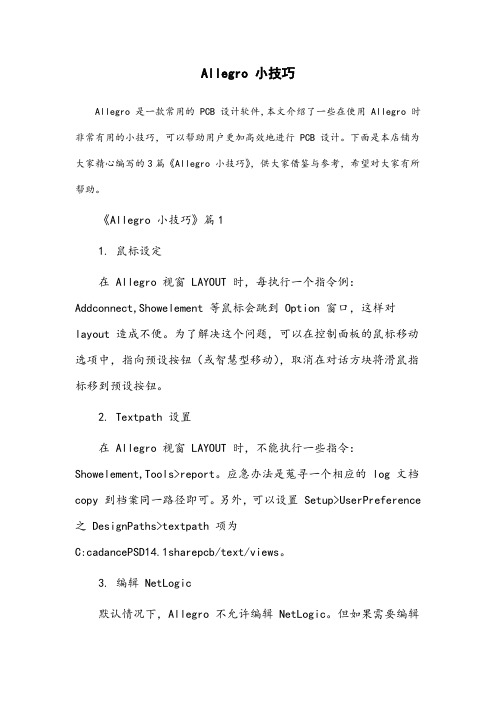
Allegro 小技巧Allegro 是一款常用的 PCB 设计软件,本文介绍了一些在使用 Allegro 时非常有用的小技巧,可以帮助用户更加高效地进行 PCB 设计。
下面是本店铺为大家精心编写的3篇《Allegro 小技巧》,供大家借鉴与参考,希望对大家有所帮助。
《Allegro 小技巧》篇11. 鼠标设定在 Allegro 视窗 LAYOUT 时,每执行一个指令例:Addconnect,Showelement 等鼠标会跳到 Option 窗口,这样对layout 造成不便。
为了解决这个问题,可以在控制面板的鼠标移动选项中,指向预设按钮(或智慧型移动),取消在对话方块将滑鼠指标移到预设按钮。
2. Textpath 设置在 Allegro 视窗 LAYOUT 时,不能执行一些指令:Showelement,Tools>report。
应急办法是蒐寻一个相应的 log 文档copy 到档案同一路径即可。
另外,可以设置 Setup>UserPreference 之 DesignPaths>textpath 项为C:cadancePSD14.1sharepcb/text/views。
3. 编辑 NetLogic默认情况下,Allegro 不允许编辑 NetLogic。
但如果需要编辑NetLogic,可以在 Setup>UserPerference 中选择logiceditenabled,点选为允许编辑 NetLogic。
4. 更新 DRC在转 gerber 前需 updateDRC。
为了尽量将 DRC 排除,可以对logo 中文字所产生的 K/Lerror,增加一个 subclass,这样该文字不用写在 ETCH 层,可消除 K/Lerror。
对于一些可忽略的 P/P,P/L 的 error,可以给那些 pin 增加一个 property---NODRC。
操作为:Edit/Properties,选择需要的 pin,选 NODRC,Apply,OK。
allegro软件常用功能操作技巧
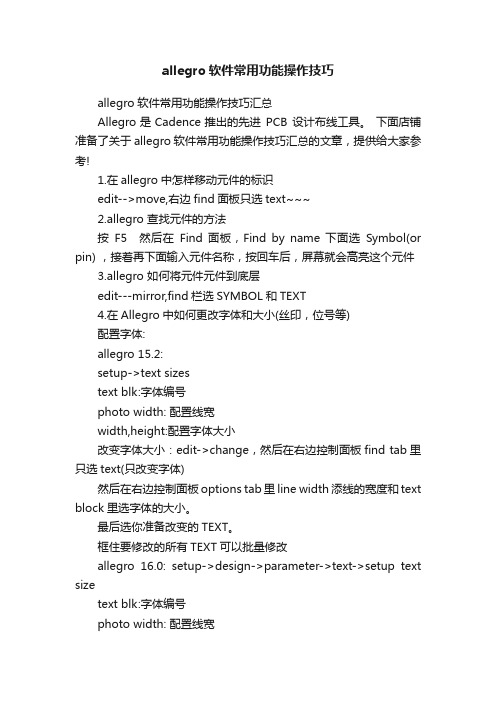
allegro软件常用功能操作技巧allegro软件常用功能操作技巧汇总Allegro是Cadence推出的先进PCB 设计布线工具。
下面店铺准备了关于allegro软件常用功能操作技巧汇总的文章,提供给大家参考!1.在allegro中怎样移动元件的标识edit-->move,右边find面板只选text~~~2.allegro 查找元件的方法按F5 然后在Find 面板,Find by name 下面选Symbol(or pin) ,接着再下面输入元件名称,按回车后,屏幕就会高亮这个元件3.allegro 如何将元件元件到底层edit---mirror,find栏选SYMBOL和TEXT4.在Allegro中如何更改字体和大小(丝印,位号等)配置字体:allegro 15.2:setup->text sizestext blk:字体编号photo width: 配置线宽width,height:配置字体大小改变字体大小:edit->change,然后在右边控制面板find tab里只选text(只改变字体)然后在右边控制面板options tab里line width添线的宽度和text block里选字体的大小。
最后选你准备改变的TEXT。
框住要修改的所有TEXT可以批量修改allegro 16.0: setup->design->parameter->text->setup text sizetext blk:字体编号photo width: 配置线宽width,height:配置字体大小改变字体大小:edit->change,然后在右边控制面板find tab里只选text(只改变字体)然后在右边控制面板options tab里line width添线的宽度和text block里选字体的大小。
class->ref des->new sub class->silkscreen_top最后选你准备改变的TEXT,框住要修改的所有TEXT可以批量修改, 注意:如果修改顶层丝印要先关掉底部丝印层,silkscreen_bottom和display_bottom--------------------------------------------------------------------在建封装的时候可以设定5.如何allegro在中取消Package to Package Spacing的'DRC 检测setup -> constraint -> design constraints -> package to package ->off6.fanout by pick 的用途route->fanout by pick给bga自动的打via,对某个器件进行fanout,通俗的说就是从pin拉出一小段表层或底层线,打个孔7.No Placement Grid was found 的处理方法edit -> z-copy -> option->package keepin层 -> offset =40 或者 Setup -> Area -> Package KeepinROUTING KEEPIN 一般内移40MIL,PACK AGE KEEPING 一般内移120MIL8.在 PCB Editor 启动 Specctra的方法点击菜单 route ->route Editor 启动9.ERROR Unable to open property mapping file: devparam.txt.ERROR Unable to open property mapping file: devparam.txt.解决方法PSpice->Edit Simulation Profile-> Configuration Files->Library-> Library path->(toolspspicelibrary)下载全文。
allegro零基础使用指南pdf

allegro零基础使用指南pdfAllegro软件界面使用指南Allegro是一款功能强大的EDA软件,用于设计、模拟和布局印刷电路板。
对于初学者来说,熟悉Allegro软件界面和掌握基础操作是至关重要的。
下面将详细介绍Allegro软件界面的一些基础操作,帮助零基础用户快速入门。
一、认识Allegro软件界面Allegro软件界面主要包括PCB窗口、工具栏和控制栏等部分。
其中,PCB窗口是主工作区域,用于显示和编辑电路板设计;工具栏包含了常用的设计工具和命令按钮;控制栏则用于控制设计过程中的一些参数和设置。
二、工具栏的基础操作1.打开工具栏:在菜单栏中选择View→Customization →Toolbar,进入工具栏自定义界面。
2.添加/删除图标:在自定义界面中,可以添加或删除工具栏中的图标。
选择相应的图标,点击Add或Delete按钮即可。
3.调整图标大小:在自定义界面中,可以通过调整工具栏图标的字体大小来调整图标大小。
选择Font标签页,调整字体大小即可。
4.锁定工具栏:在菜单栏中选择View→Lock Toolbar,可以锁定工具栏的位置和大小,防止误操作。
三、封装尺寸的计算在Allegro中,封装尺寸的计算是非常重要的一个环节。
以下是一些常用的封装尺寸计算方法:1.表贴元件的封装焊盘尺寸:根据实际封装的大小进行相应调整,推荐使用IPC标准进行计算。
对于表贴元件的焊盘尺寸,Thermal Relief通常比Regular pad尺寸大20mil,如果Regular Pad尺寸小于40mil,根据需要适当减小。
Anti pad通常比Regular pad尺寸大20mil,如果Regular Pad尺寸小于40mil,根据需要适当减小。
SOLDERMASK通常比Regular Pad尺寸大4mil。
2.插脚元件的封装焊盘尺寸:对于插脚元件的焊盘尺寸,需要考虑插脚的大小和间距。
一般来说,焊盘的直径应该略大于插脚直径,同时要保证焊盘间距足够大,以防止焊接时发生桥接现象。
Allegro软件的15条黄金法则汇总大全
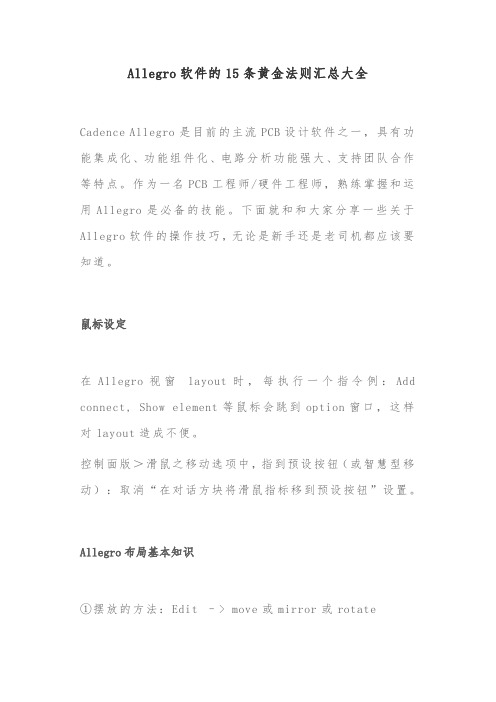
Allegro软件的15条黄金法则汇总大全Cadence Allegro是目前的主流PCB设计软件之一,具有功能集成化、功能组件化、电路分析功能强大、支持团队合作等特点。
作为一名PCB工程师/硬件工程师,熟练掌握和运用Allegro是必备的技能。
下面就和和大家分享一些关于Allegro软件的操作技巧,无论是新手还是老司机都应该要知道。
鼠标设定在Allegro视窗layout时,每执行一个指令例:Add connect,Show element等鼠标会跳到option窗口,这样对layout造成不便。
控制面版>滑鼠之移动选项中,指到预设按钮(或智慧型移动):取消“在对话方块将滑鼠指标移到预设按钮”设置。
Allegro布局基本知识①摆放的方法:Edit–>move或mirror或rotate②关于电容滤波,当有大电容和小电容同时对一点滤波时,应该把从小电容拉出的线接到器件管脚。
即靠近管脚的为最小的电容。
③各层颜色设置:top–>粉色;bottom–>蓝色查看线宽Display----Element(右边Find里面只勾选Cline Segs),然后点击走线,在弹出的信息里面可以看到width信息。
查看线长Display----Element(右边Find里面只勾选Cline),然后点击走线,在弹出的信息里面可以看到CLINE length信息。
Hilight时的两种不同的显示方式(实线和虚线)在setup>user preferences>display中,勾上display_nohilitefont,则以实线显示,不勾则虚线显示,实线比较容易看清。
显示过孔焊盘轮廓Setup->DesignParameters点击Display栏,选中右边的Display planted holes。
当我们要RENAME背面元件时不成功选Edit/property,选中背面所有元件(FIND中选component),分配一个auto_rename属性,然后再rename 一次。
allegro 小技巧

allegro 小技巧Allegro小技巧Allegro是一种流行的编程语言,被广泛应用于软件开发领域。
在使用Allegro进行编程时,掌握一些小技巧可以提高开发效率和代码质量。
本文将介绍一些Allegro的小技巧,帮助读者更好地运用这个工具。
一、合理利用注释在编写Allegro代码时,注释起到了很重要的作用。
合理利用注释可以使代码更易读、易懂。
注释可以用来解释代码的意图、功能和实现方法,以及各种变量和函数的作用。
在编写注释时,应注意注释的准确性和简洁性,避免冗长和重复。
二、规范命名良好的命名习惯可以使代码更具可读性和可维护性。
在Allegro中,变量、函数和常量的命名应具有描述性,能够清晰地表达其用途和含义。
推荐使用驼峰命名法或下划线命名法,避免使用含糊不清或过于简单的命名方式。
三、模块化编程将代码分解成小的、独立的模块可以提高代码的可读性和可维护性。
模块化编程可以将复杂的问题分解为小的、可管理的部分,并通过模块之间的接口实现协作。
在Allegro中,可以使用函数、类和文件等方式来实现模块化编程。
四、错误处理与异常处理在Allegro编程中,错误处理和异常处理是非常重要的。
合理处理错误和异常可以增强程序的健壮性和可靠性。
Allegro提供了一些错误处理和异常处理的机制,如返回错误码、抛出异常等。
在编写代码时,应考虑各种可能的错误和异常情况,并相应地进行处理。
五、性能优化Allegro是一种高性能的编程语言,但在实际开发中,还是需要考虑性能优化的问题。
可以通过一些技巧来提高Allegro程序的性能,如减少不必要的计算、避免频繁的内存分配和释放、使用高效的算法等。
在进行性能优化时,应根据具体情况进行分析和调整。
六、调试技巧调试是程序开发过程中不可或缺的一部分。
Allegro提供了一些调试工具和技巧,帮助开发者快速定位和解决问题。
在调试过程中,可以使用断点、日志输出、单步执行等方式进行调试。
同时,还可以使用一些第三方工具来辅助调试,如内存泄漏检测工具、性能分析工具等。
allegro使用小技巧

allegro使用小技巧Allegro使用小技巧Allegro是一款在苹果手机上十分受欢迎的一款音乐播放器,它可以播放多种格式的音乐,比如mp3,ogg,wav等,也可以支持苹果手机上的iTunes音乐库。
本文总结了苹果手机上Allegro音乐播放器的使用小技巧,供大家参考。
一、使用Allegro管理您的文件在苹果手机上,Allegro提供了一个简单易用的文件管理接口,可以让您对本地音频文件进行管理,例如浏览、编辑、删除等操作。
您只需要点击右上角的更多按钮,就可以打开Allegro的文件管理器,轻松管理您的音频文件,实现您的音乐播放需求。
二、使用Allegro从iTunes音乐库中添加音乐此外,Allegro还提供了从iTunes音乐库中添加音乐的功能,您只需要在右上角的+按钮下,点击“从iTunes导入”,就可以添加iTunes音乐库中的歌曲到Allegro中。
三、使用Allegro制作音乐播放列表您可以通过Allegro在手机上制作音乐播放列表,方便您在不同场合播放不同的音乐,例如跑步时可以播放励志歌曲,睡前可以播放安静歌曲,让您的心情得到很好的调节。
只需要在右上角的+按钮下,点击“新建列表”,就可以创建新的播放列表。
四、使用Allegro定制音乐播放模式Allegro还可以让您定制自己喜欢的音乐播放模式,例如常规播放、单曲循环、列表循环等,只需要点击右上角的更多按钮,选择“定制音乐播放模式”,就可以定制自己喜欢的播放模式了。
五、使用Allegro添加音乐标签Allegro还可以给本地音乐添加标签,方便您在不同场合查找喜欢的曲目。
只需要在右上角的+按钮下,点击“添加音乐标签”,就可以为本地的音乐添加标签,提高音乐播放效率。
以上就是Allegro的使用小技巧,希望对大家有所帮助,让您可以更好的利用Allegro音乐播放器获得音乐的乐趣。
- 1、下载文档前请自行甄别文档内容的完整性,平台不提供额外的编辑、内容补充、找答案等附加服务。
- 2、"仅部分预览"的文档,不可在线预览部分如存在完整性等问题,可反馈申请退款(可完整预览的文档不适用该条件!)。
- 3、如文档侵犯您的权益,请联系客服反馈,我们会尽快为您处理(人工客服工作时间:9:00-18:30)。
目录静态铜手动避让 (2)单焊盘设置间距 (2)铜皮挖空区域删除 (2)导出封装和焊盘 (4)跨分区检查: (4)从原理图输出BOM (5)放置阵列过孔 (7)元件封装主要元素 (8)Dynamic Phase:动态相位检查 (8)焊盘结构: (9)创建总线: (9)16.6版本新功能 (10)Lp Wizard 10.5导出的封装没有焊盘 (11)如何移动Drill Chart的位置? (12)在PCB中移动元件封装的某一个PIN。
(12)差分对驱动脚显示 (12)一些实用skill (12)PDF 打印输出: (13)ORCAD带属性输出PDF (14)Allegro中实现PADS无模Z命令层面切换 (15)制作输出PDF格式封装库文档 (16)设置环境参数中color views配置路径 (16)原理图元件编号更新 (17)更新原理图离页符 (17)ALLEGRO EXPORT文件后缀格式说明 (19)静态铜手动避让1、选中静态铜图标,右键Parameters设置参数。
铜皮挖空区域删除单焊盘设置间距选属性菜单,点焊盘编辑增加间距属性。
导出封装和焊盘跨分区检查:运行命令Highlight SOV,取消高亮用Dehilight。
设置参数:sov_active_only打勾(只检查当前层),sov_spacing(检查间隙值)。
只检查一条或几条网络从原理图输出BOMK eyed用于设置合并相同的元件,例如一个电路中有10个0.1uF的电容,如果不设置key,则会按标号列出10行来。
如果把“值”、“封装”,这两项设为key,就会把这两项相同的电容认为是同一个元件,其他没设置为key的属性会被统一成一个,例如如果有C1~C9的属性“器件名称”叫“电容”,C10的属性“器件名称”叫“陶瓷电容”,则会按照出现的顺序把“器件名称”这个属性统一为电容,列写到同一行。
然后调整上下顺序,实现自己要的BOM表。
Header:Item\tReference\tValue\tPCB Footprint\tQuantityCombined property string:{Item}\t{Reference}\t{Value}\t{PCB Footprint}\t{Quantity}放置阵列过孔1.首先打开allegro菜单栏:Place-->Via Arrays-->Boundary,或者直接在命令栏输入add_bviaarray在allegro右侧Options一栏出现如下的界面:设置上图中的主要几个参数:Via net:用于选择过孔的网络Padstack:用于选择过孔类型Via-object offset: 过孔到所选择目标的距离Maximum via-via gap:过孔到过孔的距离,一般板边可设置成100.元件封装主要元素PLACE_BOUND_TOP 封装的边界,贴片的安全间隔、高度。
用ADD Rect工具。
SILKSCREEN_TOP 丝印层,标号RefDes:ref、dev、valASSEMBLY_TOP 装配层,元件实体,放置标号RefDesDynamic Phase:动态相位检查焊盘结构:创建总线:16.6版本新功能Lp Wizard 10.5导出的封装没有焊盘问题分析:Lp Wizard 10.5生成的封装都会放在一个新目录里,而Allegro只能通过padpath 才能找到pad文件。
简言之,就是Allegro按照设定的路径找不到焊盘,当然不会显示了。
解决方案:1、找到Land Pattern Wizard User’s Guide文件,可以是安装路径下,也可以到官网上下载;2、按照下图的指示,即可找到解决方案;如何移动Drill Chart的位置?MOVE-Group在PCB中移动元件封装的某一个PIN。
给symbol加上“Un fixed_Pin”属性差分对驱动脚显示一、Driver Pin Display 1. 配置Diffpair Driver Pins,執行Edit?Property 給driver pin加上pin_use=OUT 屬性。
二、執行Setup —Design Parameters —Display ,在彈出的對話方塊中勾選上Diffpair DriverPins,driver pin 才會顯示出來。
一些实用skill1、0402元件防立碑挖空,命令:adk2、颜色方案,命令:adcolor3、字符设置,命令:tset4、字符设置,命令:ch_ref5、单位转换,命令:conv6、库元件导出,命令:dumplib7、栅格设置,命令:g8、层显示/关闭,命令:display9、快速颜色方案,命令:sc\ssc\s110、快速切换层面显示,命令:sq\ssqPDF 打印输出:Non-vectorized text 打勾PDF输出后可使用查找元件功能。
SC Ssc S1配色方案ORCAD带属性输出PDF打开C:\Cadence\Cadence_SPB_16.6-2015\tools\capture\tclscripts\capUtils中的文件capPdfUtil.tcl。
修改:"Acrobat Distiller"{{acrodist.exe} /N /q /o $::capPdfUtil::mPdfFilePath $::capPdfUtil::mPSFilePath}}修改为:"Acrobat Distiller"{{C:\Program Files (x86)\Adobe\Acrobat 10.0\Acrobat\acrodist.exe} /N /q /o $::capPdfUtil::mPdfFilePath $::capPdfUtil::mPSFilePath}}1、2、选择“PDF Export”3、修改打印机为:Adobe PDFAllegro中实现PADS无模Z命令层面切换1. 此Tools目前只能在V16.3 和V16.5两个版本下使用2. 将附件解压缩后,拷贝到路径“X:\Cadence\SPB_16.3\share\pcb\etc\context” 下3. 开启Allegro4. 有两种方式输入命令方法一: 使用快捷键1.先在Command行中输入setalias2.再执行以下的命令Command 说明Z1 只显示第一层(TOP)Z2 只显示第二层(内层)Z1 2 只显示第一,二两层依次类推,最多只到14层Z+1 增加显示第一层Z-1 减少显示第一层(不显示第一层)Z* 显示所有层(电气层)Z0 只显示BOARD OUTLINEZAT or ZADT 只显示ASSEMBLY TOPZAB or ZADB 只显示ASSEMBLY BOTTOMZMT or ZSMT 只显示SOLDERMASK TOPZMB or ZSMB 只显示SOLDERMASK BOTTOMZPT or ZPST 只显示PASTEMASK TOPZPB or ZPSB 只显示PASTEMASK BOTTOMZST or ZSST 只显示SILKSCREEN TOPZSB or ZSSB 只显示SILKSCREEN BOTTOMZ+AT or Z+ADT 增加显示ASSEMBLY TOPZ-AT or Z-ADT 减少显示ASSEMBLY TOP其它SOLDERMASK , PASTEMASK, SILKSCREEN也可以使用+ 或–来增加或减少显示层方法二:不使用快捷键,直接执行命令1.在Command行中输入以下的命令Command 说明Z 1 只显示第一层(TOP)Z 2 只显示第二层(内层)Z 1 2 只显示第一,二两层依次类推,最多只到14层PS.注意事项Z 和数字中间要空格来区分命令其它的命令同方法一,只是Z后面要先空格在加入其它命令制作输出PDF格式封装库文档:复制C:\Cadence\Cadence_SPB_16.6-2015\share\pcb\toolbox\getting_started\pcblibplot目录文件到输出封装库的目录。
1、打开模板test_a4_x4.brd2、File-export-PCB library Polt,选择库目录设置环境参数中color views配置路径1菜单命令:setup—user preference editor。
2设置环境的配置路径(路径为自己保存的.color 文件的位置,前面标记处)。
3Paths—config—viewpath。
原理图元件编号更新点击Tools->Annotate,调出如下对话框:Scope:∙Update entire design:更新整个设计∙Update selection:更新选择的部分Action:∙Incremental reference update:在现有的基础上进行增加排序∙Unconditional reference update:无条件进行排序∙Reset part reference to “?”:把所有的序号都变成“?”∙Add Intersheet References:在分页图纸间的端口的序号加上图纸编号∙Delete Intersheet References:删除分页图纸间的端口的序号上的图纸编号∙Combined property:把对话框中的属性相结合∙Reset reference numbers to begin at 1 each page:编号时每张图纸都从1开始∙Do not change the page number:不要改变图纸编号更新原理图离页符∙打开“Tools\Intersheet references”对话框。
∙1) 勾选“Place On Off Page Connectors”。
∙2) Position栏设置为“Offset Relative to Port Name”(以网络名为基准偏移)。
3) 勾选“Reset Position”。
∙4) 建议页面号的偏移量“X Offset”和“Y Offset”分别设置为10和0;∙5) “Format”栏设置为“Standard(1,2,3)”。
∙6) 添加页面号的Prefix(前缀)和Suffix(后缀),建议分别设置为“[”和“]”。
∙7) 点击对话框下方的“Browes...”,选择工程的.csv文件路径。
∙8) 其余默认设置不变,点击"OK"。
ALLEGRO EXPORT文件后缀格式说明IPF: Intermediate plot (IPF) files 图形转换,导入LOGO、添加中文字体。
